Cách lấy lại file chưa lưu trong Word 2016 như nào?
Ai trong chúng ta cũng từng trải qua cảm giác bực bội khi làm việc cật lực trên một tài liệu Word quan trọng, nhưng rồi lại vô tình đóng tab mà quên lưu. Lúc này, nỗi lo mất trắng những dữ liệu quý giá ập đến. Vậy làm thế nào để lấy lại file Word chưa lưu? Laptop Khánh Trần sẽ hướng dẫn bạn cách lấy lại file chưa lưu trong Word 2016 đơn giản và hiệu quả.
I. File Word 2016 là gì?
File Word 2016 là một tập tin được tạo ra bởi phần mềm Microsoft Word 2016. Nó chứa đựng tất cả nội dung bạn đã soạn thảo, từ văn bản đơn giản, bảng biểu, hình ảnh cho đến các định dạng phức tạp như font chữ, màu sắc, kích thước và bố cục trang. Bạn có thể so sánh file Word giống như một cuốn sổ tay điện tử, nơi bạn ghi chép, lưu trữ và chia sẻ những thông tin quan trọng.
Các file Word 2016 thường có phần mở rộng là .docx. Đây là định dạng file phổ biến nhất hiện nay, được hỗ trợ bởi hầu hết các phần mềm và thiết bị. Nhờ vào tính năng tương thích cao, bạn có thể dễ dàng mở và chỉnh sửa file Word 2016 trên nhiều nền tảng khác nhau như Windows, macOS, Linux và thậm chí là trên các thiết bị di động.
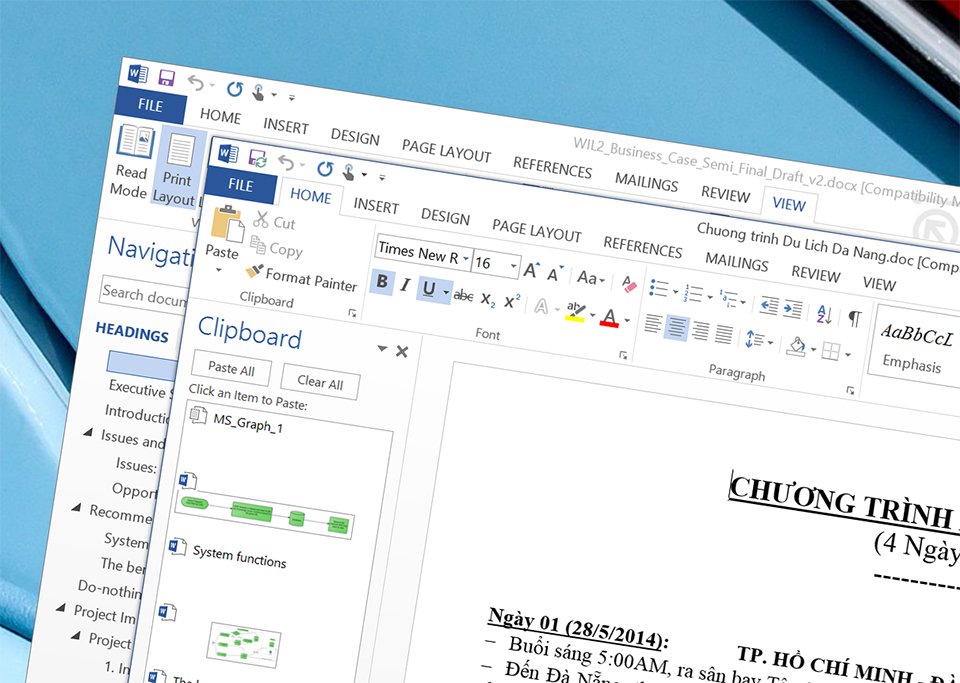
II. Cách lấy lại file chưa lưu trong Word 2016 như nào?
Sau đây, bài viết sẽ hướng dẫn bạn một số cách lấy lại file chưa lưu trong Word 2016 đơn giản và hiệu quả.
Tận dụng tính năng AutoRecover
Đây là tính năng mặc định của Word, giúp tự động lưu lại các bản sao tạm của tài liệu bạn đang làm việc. Nếu chẳng may Word bị đóng đột ngột, bạn vẫn có cơ hội khôi phục lại nội dung. Để tìm lại các bản sao này, bạn hãy mở Word, chọn File > Open > Recover Unsaved Documents. Tại đây, bạn sẽ thấy danh sách các bản sao tạm, hãy chọn file cần khôi phục và lưu lại.
Kiểm tra thư mục tạm
Word thường lưu các file tạm trong một thư mục ẩn trên máy tính. Bạn có thể tìm kiếm các file có đuôi .asd (AutoSave Document) trong thư mục này. Tuy nhiên, vị trí của thư mục này có thể khác nhau tùy theo hệ điều hành và cài đặt của bạn.
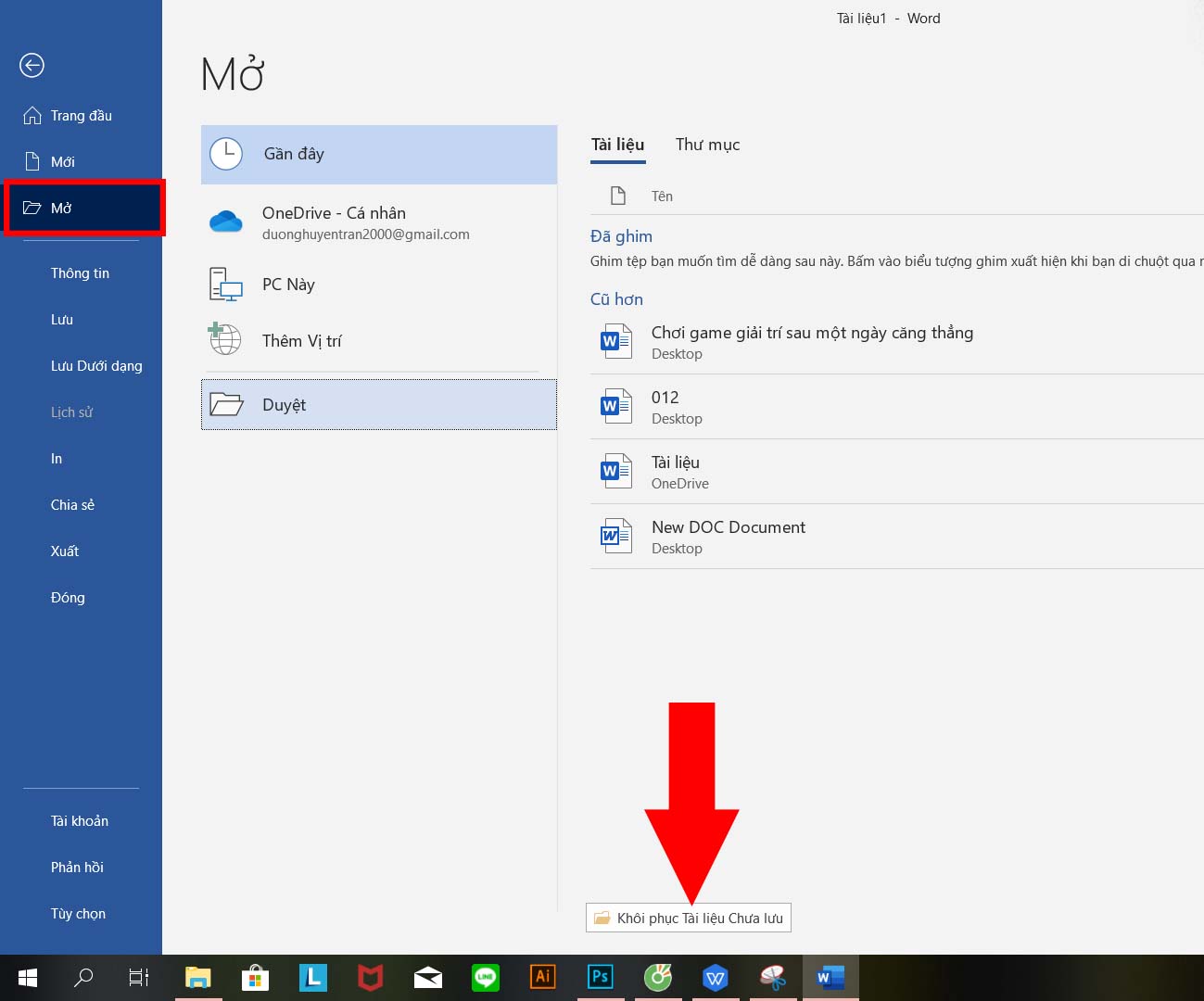
Sử dụng phần mềm phục hồi dữ liệu
Nếu hai cách trên không thành công, bạn có thể thử sử dụng phần mềm phục hồi dữ liệu chuyên dụng. Các phần mềm này có khả năng quét sâu vào ổ cứng máy tính để tìm lại các file đã bị xóa hoặc mất. Tuy nhiên, bạn nên cẩn trọng khi sử dụng phần mềm này để tránh ghi đè lên dữ liệu gốc.
III. Tổng kết
Như vây, chúng ta đã cùng nhau tìm hiểu các cách lấy lại file chưa lưu trong Word 2016. Với những hướng dẫn cụ thể trong bài viết này, hy vọng bạn đã thành công trong việc khôi phục lại những tài liệu quan trọng bị mất do chưa kịp lưu. Tính năng AutoRecover là một công cụ vô cùng hữu ích, giúp bạn bảo vệ dữ liệu một cách hiệu quả. Tuy nhiên, để đảm bảo an toàn tuyệt đối, hãy luôn nhớ lưu file thường xuyên trong quá trình làm việc. Ngoài ra, bạn có thể thiết lập thời gian tự động lưu ngắn hơn để giảm thiểu rủi ro mất dữ liệu.
Những thông tin được chia sẻ trên, có thể đã làm bạn ít nhất hiểu rõ vấn đề của mình, qua đó sử dụng laptop tốt hơn. Đơn vị Khánh Trần với kinh nghiệm nhiều năm trong nghề sẽ tư vấn và cung cấp cho bạn những dòng laptop Dell precision 7560 cao cấp, thích hợp mọi công việc cũng như trải nghiệm người dùng.





